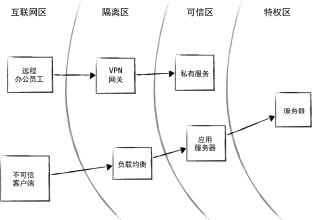文档里怎样加入下划线,word文档中如何在文字下面加下划线(但这个方法你还真不一定知道)
关于【文档里怎样加入下划线】,word文档中如何在文字下面加下划线,今天涌涌小编给您分享一下,如果对您有所帮助别忘了关注本站哦。
1、文档里怎样加入下划线:word文档中如何在文字下面加下划线
今天小编要和大家分享的是word文档中如何在文字下面加下划线,希望能够帮助到大家。
操作方法
首先在我们的电脑桌面上新建一个word文档,如下图所示。
然后输入我们想要的文字,如下图所示。
接着点击开始,如下图所示。
然后然后点击文字上方的u,如下图所示。
接着选择我们要的下画线的类型,如下图所示。
通过以上操作我们就给文字下方添加了下划线了。
2、Word给文字做个下划线简单吧?但这个方法你还真不一定知道,瞅瞅
在日常工作中,做合同文件或者一些通知文档的时候,需要输入下划线,职场小白是不是在用着个小按钮操作,输入空格插入下划线, 当当当一堆空格下划线,如下图
有时候字数不同,这样插入的下划线参差不齐,很不美观,今天给大家分享一下用制表位来做下划线的方法:
一、选中文字,进入「段落」-「段落设置」-「制表位」输入位置,在前导符中选择「下划线」类型的,点击「设置」确定。
二、光标定位到文字末尾,按键盘上的「tab」键添加下划线即可。
插入完毕,此方法是不是很简单呢?学会了没有?
办公室常用word文档表格模板请购买下方卡片专栏即可。
本文关键词:word文档文字后面怎么加下划线,word文档中如何在文字下面加下划线和下划线,word文档中的下划线怎么弄,word文档怎么在文字添加下划线,word文档怎么在字下面加下划线。这就是关于《文档里怎样加入下划线,word文档中如何在文字下面加下划线(但这个方法你还真不一定知道)》的所有内容,希望对您能有所帮助!更多的知识请继续关注《犇涌向乾》百科知识网站:http://www.029ztxx.com!
版权声明: 本站仅提供信息存储空间服务,旨在传递更多信息,不拥有所有权,不承担相关法律责任,不代表本网赞同其观点和对其真实性负责。如因作品内容、版权和其它问题需要同本网联系的,请发送邮件至 举报,一经查实,本站将立刻删除。